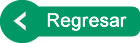Para hacer uso de la aplicación Avaya IX Workplace, es necesario instalar 2 certificados de seguridad en el dispositivo móvil, los cuales serán proporcionados al usuario por el área encargada.
• Smgrcfe
• Sm4trust

De igual forma, es necesario verificar que la extensión que se requiere firmar en el aplicativo, tenga la configuración necesaria en la plataforma AVAYA AURA.
Para la instalación es necesario realizar los siguientes pasos:
1. Una vez que se tengan descargados los certificados en nuestro dispositivo móvil, a la administración de archivos.

2.Seleccionamos cada uno de los certificados, escribimos el nombre de cada certificado para identificarlos dentro del dispositivo, y presionamos aceptar.
 3. Si la instalación fue exitosa, se mostrará la leyenda siguiente:
3. Si la instalación fue exitosa, se mostrará la leyenda siguiente:
4.2 Instalación de Aplicación AVAYA IX Workplace en SO Android.
Para hacer uso de la aplicación Avaya IX Workplace, es necesario instalar 2 certificados de seguridad.
Para la instalación y configuración de la aplicación se realizarán los siguientes pasos:
1. Ingresar a la Play Store y Buscar la aplicación “AVAYA IX Workplace”.

2.Procedemos a instalar y abrir la app.
 3. La aplicación le solicitará acceso a ciertos permisos de uso necesarios; aceptamos.
3. La aplicación le solicitará acceso a ciertos permisos de uso necesarios; aceptamos. 4. Se procede a aceptar los términos y condiciones, y procederemos a configurar la app.
4. Se procede a aceptar los términos y condiciones, y procederemos a configurar la app. 5. Antes de Configurar la aplicación, debemos validar que estamos conectados vía WI-FI a la red de Comisión Federal de Electricidad.
5. Antes de Configurar la aplicación, debemos validar que estamos conectados vía WI-FI a la red de Comisión Federal de Electricidad. 6. Entramos a “Configurar Cuenta” y accedemos a los ajustes de la aplicación en la parte superior izquierda con un símbolo de engrane.
6. Entramos a “Configurar Cuenta” y accedemos a los ajustes de la aplicación en la parte superior izquierda con un símbolo de engrane. 7. Entramos a “Servicios”, habilitamos “Detalles de Servicio”, y entramos a “Servicio Telefónico”.
7. Entramos a “Servicios”, habilitamos “Detalles de Servicio”, y entramos a “Servicio Telefónico”. 8. habilitamos “Detalles de Servicio”, y entramos a “Servicio Telefónico”.
8. habilitamos “Detalles de Servicio”, y entramos a “Servicio Telefónico”. 9. Habilitamos “Servicio Telefónico”
9. Habilitamos “Servicio Telefónico”
10. Se llenan los datos necesarios para conexión con servicio.
“Dirección del Servidor”: 10.55.57.199
“Puerto del Servidor”: 5060
“Dominio”: cfemex.com

11. Accedemos a “Cuentas”, y procedemos a ingresar Extensión Telefónica y Contraseña Valida, los cuales serán proporcionados por el área encargada.

12.Una vez firmada la extensión telefónica en la aplicación, se mostrará la siguiente pantalla:

NOTA: Entrando a “Preferencias de Usuario”, se puede personalizar “Audio/Video” para el tono de llamada y las notificaciones de la aplicación.

DESCARGAR PDF
Guía extensión telefónica remota-androidv.pdf